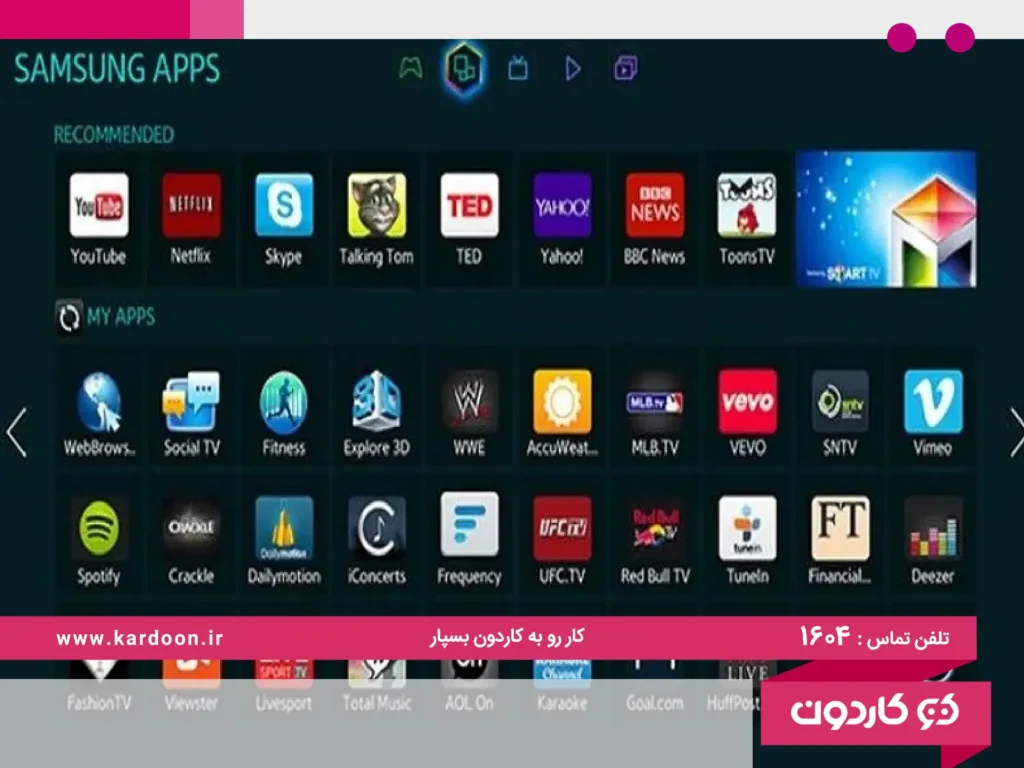معرفی تلویزیون های هوشمند سامسونگ و سیستم عامل تایزن
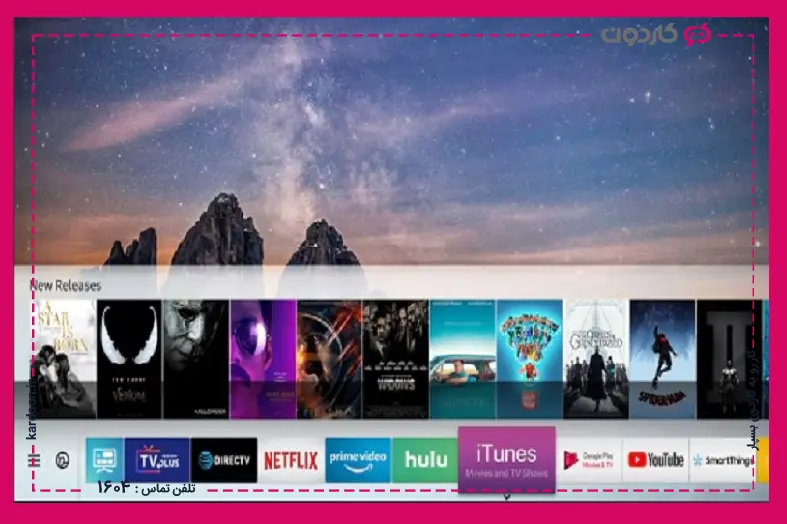
تلویزیونهای هوشمند سامسونگ به دلیل ادغام سیستم عامل تایزن، پلتفرمی قدرتمند و همهکاره بهشمار میروند. تایزن (Tizen)، یک سیستم عامل مبتنی بر لینوکس و متنباز است. این سیستم عامل، از طیف وسیعی از دستگاهها نظیر تلویزیون، دستگاههای تلفن همراه و حتی لوازم خانگی سامسونگ پشتیبانی میکند.
یکی از مزایای کلیدی تایزن OS، رابط کاربرپسند آن است که امکان ناوبری و دسترسی به تعداد زیادی از برنامهها و خدمات را فراهم میآورد. کاربران، با نصب برنامه در تلویزیون هوشمند سامسونگ میتوانند از تماشای محتواهای مورد علاقه خود لذت ببرند؛ به بازی آنلاین بپردازند و حتی در خانه خود به اپهای ورزشی، آشپزی و … دسترسی داشته باشند.
پلتفرم تایزن، با فلسفه «صفحهنمایش در همهجا و برای همه» طراحی شده است؛ امری که تعهد سامسونگ به ارائه یک تجربه سرگرمی یکپارچه و فراگیر را نشان میدهد. در حال حاضر، میلیونها کاربر در 197 کشور جهان از سیستم عامل Tizen در تلویزیونهای هوشمند سامسونگ خود لذت میبرند.
علاوهبر این، سیستم عامل تایزن به ویژگیهایی مانند اتصال وای فای و بلوتوث مجهز است. بنابراین، کاربران میتوانند فایلهای خود را بدون زحمت از دستگاههای دیگر به تلویزیون منتقل کنند. ضمنا، تایزن از دستیارهای صوتی مانند Bixby، Alexa و Google Voice Control هم پشتیبانی میکند.
مزایای نصب برنامه در تلویزیون هوشمند سامسونگ
نصب برنامه در تلویزیون هوشمند سامسونگ، مزایای زیادی به همراه دارد. بهطوری که تلویزیون شما را از یک گیرنده معمولی شبکههای تلویزیون به یک مرکز سرگرمی همهجانبه تبدیل میکند. در این بخش، به برخی از مزایای کلیدی نصب برنامهها در تلویزیونهای هوشمند سامسونگ اشاره میشود.
۱) محتواهای متنوع و راحتی
کاربران، با نصب برنامه میتوانند به طیف گستردهای از محتواها نظیر ویدیو، موسیقی، ورزش و بازی دسترسی داشته باشند. با نصب برنامه در تلویزیون هوشمند سامسونگ، همه قابلیتهایی که نیاز دارید در دسترس شماست. بنابراین، نیازی به دستگاههای اضافی یا جابهجایی دائم بین ورودیها (سورسها) نخواهید داشت.
۲) سفارشیسازی و خانه هوشمند
با نصب برنامه در تلویزیون سامسونگ خود، میتوانید دامنه تماشا را با انتخاب و مرتبکردن برنامهها بر اساس تنظیمات برگزیده خود شخصیسازی کنید. بسیاری از برنامهها نیز، امکان ارتباط با دستگاههای هوشمند دیگر در خانه را دارند. این امر، شما را قادر میسازد تا چراغها، ترموستاتها و موارد دیگر منزل را مستقیما از تلویزیون خود کنترل کنید.
۳) بازی و تلویزیون زنده بدون آنتن
با نصب برنامه در تلویزیون هوشمند سامسونگ و اضافه شدن بازیها، تلویزیون شما به یک کنسول گیمینگ تبدیل میشود؛ بنابراین، امکان اجرای بازیهای متنوعی را بدون نیاز به سختافزار اضافی خواهید داشت. ضمنا، برنامههایی مانند Samsung TV Plus کانالهای تلویزیونی زنده را بدون نیاز به آنتن پخش میکنند.
۴) کنترل صوتی و بهروزرسانیهای منظم
سازگاری با دستیارهای صوتی مانند Bixby، Alexa و Google Assistant امکان ناوبری و کنترل آسان برنامهها را از طریق دستورات صوتی فراهم میکند.
ضمنا، برنامههای تلویزیونهای هوشمند در سامسونگ بهروزرسانیهای منظمی را دریافت میکنند. بهطوری که ویژگیها و پیشرفتهای جدیدی را به ارمغان میآورند و تلویزیون شما را با آخرین فناوریها بهروز نگه میدارند. بهطور کلی، نصب برنامه در تلویزیون هوشمند سامسونگ دنیایی از امکانات را در اختیار شما قرار میدهد.
محدودیت های نصب برنامه در تلویزیون هوشمند سامسونگ
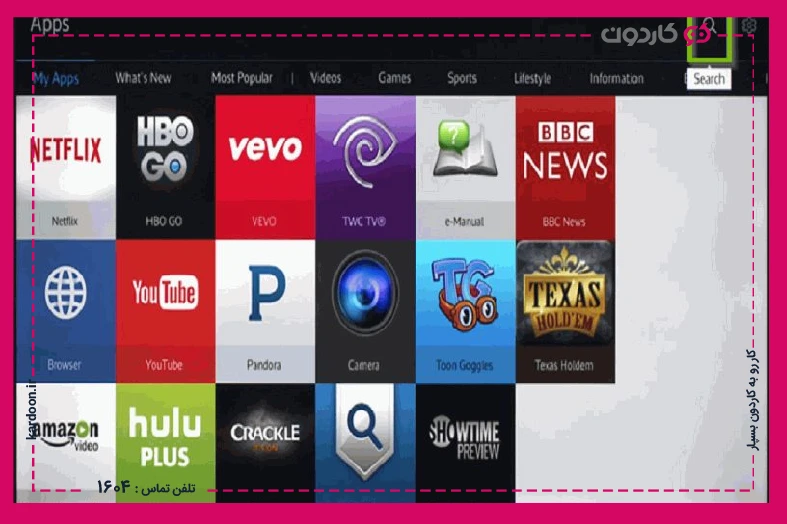
نصب انواع برنامهها در تلویزیونهای هوشمند سامسونگ، ممکن است گهگاه با محدودیتهایی نیز همراه شود. محدودیتهایی که کاربران باید از آنها آگاه باشند.
- تلویزیونهای هوشمند سامسونگ، عمدتا فقط از برنامههای دانلود شده از «فروشگاه برنامه سامسونگ» پشتیبانی میکنند.
- نصب برنامههای شخص ثالث امکانپذیر است؛ اما، به فعالسازی گزینه «نصب از منابع ناشناخته» در تنظیمات تلویزیون نیاز دارد.
- کاربران، ممکن است برای نصب برنامههای شخص ثالث به فعالسازی «حالت برنامهنویس» در تلویزیون خود نیازمند باشند.
- برخی از برنامهها، ممکن است با محدودیتهای منطقهای همراه باشند؛ به این معنی که، در مناطق خاصی در دسترس نیستند.
- همه برنامهها با هر مدل تلویزیون هوشمند سامسونگ سازگار نیستند. بنابراین، کاربران باید قبل از اقدام به نصب برنامهها به بررسی سازگاری آنها بپردازند.
- کاربران میتوانند برای محدود کردن نصب برنامهها از گزینه «کنترلهای والدین» استفاده کنند تا کودکان قادر به دسترسی به محتوای نامناسب نباشند.
نصب برنامهها از منابع شخص ثالث، عملکرد تلویزیون را افزایش میدهد؛ اما، با خطراتی مانند لغو گارانتی یا به خطر انداختن امنیت دستگاه نیز همراه است. پس کاربران باید با احتیاط کامل عمل کنند و پیامدهای بالقوه این کار را در نظر بگیرند.
آموزش گام به گام نصب برنامه در تلویزیون سامسونگ
تلویزیونهای سامسونگ، به جدیدترین فناوریها و ویژگیها مجهز شدهاند. یکی از این ویژگیهای کلیدی، امکان دانلود و نصب اپلیکیشنها بهطور مستقیم بر روی تلویزیونهای هوشمند سامسونگ است. نصب برنامهها در تلویزیونهای سامسونگ، فرآیندی ساده و راحت است که تنها در طی چند مرحله تکمیل میشود. در این آموزش، راهنمای گام به گام نصب برنامه در تلویزیون هوشمند سامسونگ را ارائه خواهیم داد.
نحوه اتصال تلویزیون به اینترنت
اتصال تلویزیون هوشمند سامسونگ به اینترنت، فرآیندی ساده است که از طریق دو روش زیر صورت میگیرد.
۱) اتصال وای فای
- دکمه Home را روی ریموت کنترل تلویزیون خود فشار دهید.
- به مسیر «تنظیمات > عمومی > شبکه > تنظیمات شبکه» بروید.
- گزینه Wireless را برگزینید و سپس شبکه Wi-Fi خود را از لیست انتخاب کنید.
- رمز Wi-Fi خود را وارد کنید و برای تایید اتصال دکمه OK را فشار دهید.
۲) اتصال سیمی
- یک کابل اترنت را به پورت LAN در پشت تلویزیون یا One Connect Box وصل کنید.
- سپس، سر دیگر کابل را به روتر یا مودم خود وصل نمایید.
- کنترل تلویزیون را برای رفتن به مسیر تنظیمات > عمومی > شبکه بهکار ببرید.
- گزینه OK را انتخاب کنید تا تلویزیون شما به اینترنت وصل شود.
اگر با مشکلی مواجه شدید، میتوانید برای عیبیابی به پشتیبانی با مراجعه سامسونگ، برای راهنمای بصری بیشتر، فیلمهای آموزشی موجود بهصورت آنلاین را تماشا کنید.
ایجاد حساب کاربری سامسونگ
مرحله بعدی نصب برنامه در تلویزیون هوشمند سامسونگ، ایجاد یک حساب کاربری است. این کار، به شما امکان میدهد تا به خدمات و ویژگیهای مختلف تلویزیون خود دسترسی داشته باشید.
- ریموت کنترل خود را برای فشار دادن دکمه Home برای دسترسی به منوی اصلی بهکار ببرید.
- به مسیر Settings > General > System Manager بروید.
- گزینه Samsung Account را از منو انتخاب کنید.
- گزینه ایجاد حساب یا «Create Account» را برگزینید و جزییات خواسته شده را وارد کنید.
- میتوانید برای ورود به سیستم با صدای خود یک شناسه صوتی (اختیاری) ایجاد کنید یا از این مرحله رد شوید.
- با تایید جزییات حساب خود، مراحل راهاندازی را تکمیل کنید.
پس از ایجاد حساب کاربری خود، از مزایای انحصاری مانند استفاده از خدمات پولی در Smart Hub بهرهمند شوید. همچنین، میتوانید با استفاده از یک دستگاه تلفن همراه یا رایانه شخصی، با مراجعه به وبسایت سامسونگ یک حساب کاربری ایجاد کنید و سپس در تلویزیون خود به آن وارد شوید.برای تعمیر تلویزیون سامسونگ خود می توانید از کارشناسان کاردون کمک بگیرید.
آشنایی با فروشگاه سامسونگ (Samsung App Store)
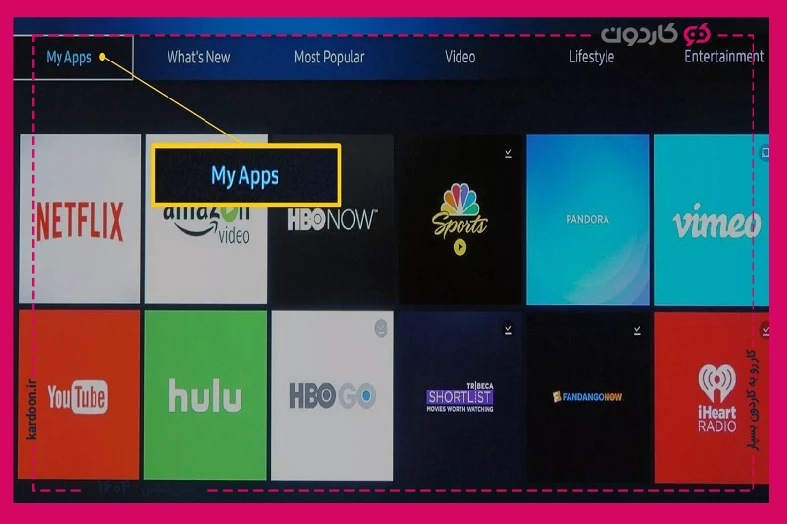
فروشگاه سامسونگ برای تلویزیونهای هوشمند، با نام «Samsung App Store» نیز شناخته میشود. این پلتفرم، به شما امکان میدهد تا برنامههای متنوعی را در تلویزیون هوشمند سامسونگ خود دانلود و نصب کنید. همچنین، میتوانید برنامههای خود را روی بهروزرسانی خودکار تنظیم کنید تا همیشه بهروز باشند. بدون اینکه نیازی به بهروزرسانی دستی آنها باشد.
پس از نصب برنامه در تلویزیون هوشمند سامسونگ، این امکان وجود دارد که برنامههای خاصی را قفل کنید تا برای باز کردن آنها به پین نیاز باشد. برای دسترسی سریع به برنامههای پرکاربرد هم، میتوانید آنها را به صفحه اصلی اضافه کنید. برای یافتن اپ استور در تلویزیون هوشمند سامسونگ باید مراحل زیر را طی نمایید.
- دکمه Home یا دکمه Smart Hub را روی کنترل از راه دور فشار دهید.
- به نماد برنامهها در صفحه اصلی بروید.
- آن را برگزینید تا App Store باز شود و برنامههای دلخواه را مرور یا نصب کنید.
برنامههای جدید، گهگاه از طریق بهروزرسانیهای نرمافزار اضافه میشوند و گزینشهای موجود را برای کاربران گسترش میدهند. به یاد داشته باشید؛ برای استفاده از اپ استور، یک حساب کاربری سامسونگ و اتصال به اینترنت لازم است.
جستجو و انتخاب برنامه
گام بعدی، جستجو و انتخاب برنامهها در تلویزیون هوشمند سامسونگ است.
- برای دسترسی به رابط Smart Hub دکمه Home را روی کنترل از راه دور فشار دهید.
- دکمههای جهتدار روی کنترل از راه دور خود را برای رفتن به بخش برنامهها مورد استفاده قرار دهید.
- نماد برنامهها را انتخاب کنید تا اپ استور سامسونگ باز شود.
- برای پیدا کردن یک برنامه خاص، از نماد جستجو واقع در گوشه سمت راست بالای اپ استور استفاده کنید.
- نام برنامه مورد نظر را وارد کنید و سپس آن را از نتایج جستجو برگزینید.
- با انتخاب یک برنامه، به صفحه جزییات آن هدایت میشوید. در آنجا میتوانید اطلاعات بیشتری را در مورد آن اپلیکیشن بخوانید.
مراحل دانلود و نصب برنامه
- کنترل از راه دور تلویزیون را برای رفتن به صفحه اصلی بهکار ببرید.
- در Smart Hub به بخش برنامهها و سپس فروشگاه اپ سامسونگ بروید.
- میتوانید برنامههای موجود را مرور کنید یا از ویژگی جستجو برای یافتن یک برنامه خاص بهره ببرید.
- پس از یافتن برنامه مورد نظر، برای مشاهده جزییات بیشتر آن بر روی اپ کلیک کنید.
- در صفحه جزییات برنامه، دکمه نصب یا Install را برگزینید.
- پس از اتمام نصب، این گزینه را خواهید داشت که فورا برنامه را باز کنید یا آن را برای دسترسی سریعتر به صفحه اصلی تلویزیون اضافه نمایید.
فراموش نکنید که تلویزیون شما باید به اینترنت متصل باشد و برای دانلود و نصب برنامهها به حساب کاربری سامسونگ خود وارد شوید.
مدیریت برنامههای نصب شده
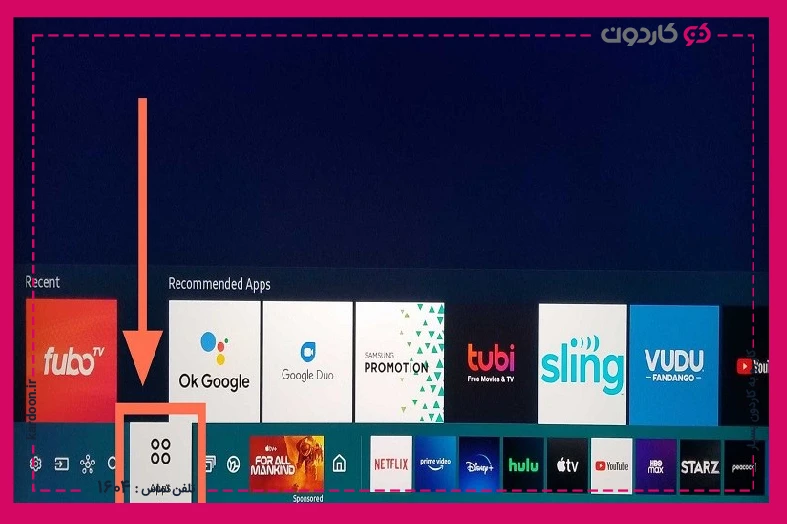
مدیریت برنامههای نصب شده در تلویزیون هوشمند سامسونگ، بسیار ساده است.
- دکمه صفحه اصلی را روی کنترل از راه دور فشار دهید تا به بخش برنامهها در Smart Hub بروید.
- در قسمت برنامههای به پایین بروید تا همه برنامههای نصب شده را ببینید.
- اگر میخواهید برنامههای پرکاربرد را در صفحه اصلی تلویزیون مرتب کنید، یک برنامه را برگزینید و با استفاده از دکمههای جهت آن را به مکان مورد نظر خود ببرید.
- برای کنترل والدین یا حفظ حریم خصوص، میتوانید برنامه (های) خاصی را قفل کنید. برای انجام این کار، برنامه مورد نظر را برگزینید؛ سپس، با انتخاب گزینه قفل، یک رمز برای آن تنظیم کنید.
- برای افزودن یک برنامه به صفحه اصلی تلویزیون و دسترسی آسانتر به آن، با برجستهسازی برنامه، گزینه افزودن به صفحه اصلی را انتخاب کنید.
به روز رسانی برنامهها
نصب برنامه در تلویزیون هوشمند سامسونگ، نیازمند بهروزرسانی برنامهها بهطور مداوم است. این امر، گامی مهم برای اطمینان از داشتن آخرین ویژگیها و بهروزرسانیهای امنیتی برنامهها محسوب میشود. در این بخش، نحوه بهروزرسانی برنامههای تلویزیون هوشمند سامسونگ بهشرح زیر است:
- ابتدا، تلویزیون هوشمند سامسونگ شما باید به اینترنت متصل باشد.
- دکمه Home را روی کنترل از راه دور فشار دهید تا به Smart Hub دسترسی پیدا کنید.
- منوی برنامهها را انتخاب کنید تا اپ استور سامسونگ باز شود.
- در گوشه سمت راست بالای صفحه برنامهها، گزینه تنظیمات با نماد چرخدنده را انتخاب کنید.
- گزینه Auto Update را بیابید و آن را روشن کنید. این کار، به برنامههای شما امکان میدهد تا هر زمان که نسخه جدیدی در دسترس است، بهطور خودکار بهروزرسانی شوند.
- اگر ترجیح میدهید برنامهها را بهصورت دستی بهروز کنید؛ یک برنامه را برگزینید و آن را در صورت موجود بودن گزینه بهروزرسانی، آپدیت کنید.
بهتر است هر از گاهی بهروزرسانیهای نرمافزاری تلویزیون خود را مورد بررسی قرار دهید؛ زیرا، بهروزرسانیها میتوانند عملکرد دستگاه را بهبود بخشند و ویژگیهای جدیدی را به برنامههای شما اضافه کنند.
حذف برنامهها
روش حذف نصب برنامه در تلویزیون هوشمند سامسونگ، بهشرح زیر است:
- دکمه Home را روی کنترل از راه دور فشار دهید.
- به بخش برنامهها بروید.
- به گزینه تنظیمات بروید که معمولا در گوشه سمت راست و بالای صفحه قرار دارد.
- برنامه مورد نظر خود برای حذف را بیابید و آن را انتخاب کنید.
- حالا گزینه حذف برنامه (Delete) را انتخاب کنید. ممکن است، به تایید نهایی حذف برنامه نیاز باشد.
لطفا توجه داشته باشید؛ برخی از برنامههای پیشفرض تلویزیون سامسونگ را نمیتوان حذف کرد. ضمنا، برای مدیریت برخی برنامهها حتما باید به حساب کاربری سامسونگ خود وارد شوید. ضمنا، اگر بعدا نظر خود را تغییر دادید، دوباره میتوانید برنامهها را از فروشگاه اپ سامسونگ نصب کنید. اگر نیاز دارید یک برنامه را بدون حذف نصب از صفحه اصلی خود پاک کنید، مراحل زیر را دنبال نمایید.
- برنامه مورد نظر را در صفحه اصلی برجسته سازید.
- فلش رو به پایین را روی کنترل از راه دور فشار دهید تا گزینههای برنامه باز شود.
- حالا گزینه حذف یا Remove را انتخاب کنید.
مشکلات رایج در هنگام نصب برنامه
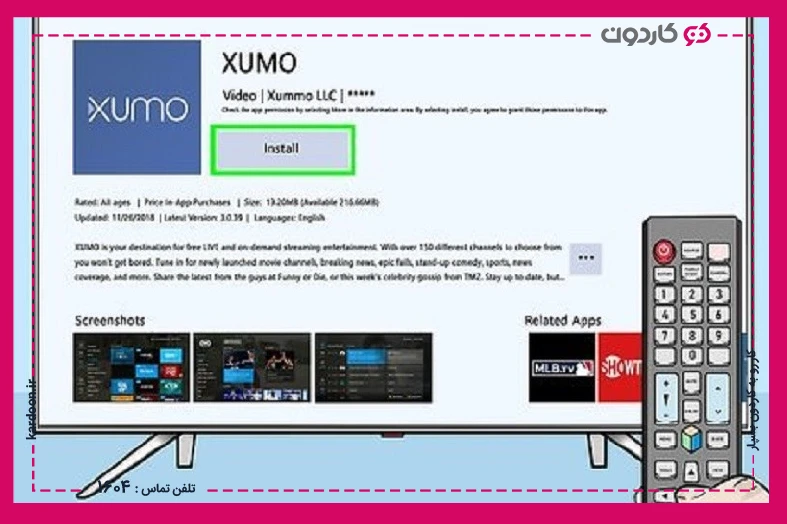
گاهی اوقات نصب برنامه در تلویزیون هوشمند سامسونگ، به دلیل بروز مشکلات گوناگون به یک کار چالشبرانگیز بدل میشود. برخی از مشکلات رایج کاربران، در نصب برنامهها در ادامه مطلب ذکر شدهاند.
۱) مشکلات سازگاری
- برخی از برنامهها، ممکن است به دلیل محدودیتهای سختافزاری یا نرمافزاری در همه مدلهای تلویزیون هوشمند سامسونگ قابل نصب نباشند.
- برخی از برنامهها، محدود به مناطق خاصی هستند. بنابراین، بسته به موقعیت مکانی کاربر ممکن است در دسترس نباشند.
۲) بهروزرسانی نرمافزار
- این احتمال وجود دارد که سیستم عامل تلویزیون قدیمی باشد و از نصب برنامههای جدیدتر جلوگیری کند. با اطمینان از داشتن آخرین بهروزرسانی نرم افزاری تلویزیون، میتوان این مشکل را حل کرد.
۳) اتصال به اینترنت
- اتصال ضعیف به اینترنت، میتواند مشکلاتی را در بارگیری یا نصب برنامهها ایجاد کند. بنابراین، داشتن یک اتصال به اینترنت پایدار و قوی ضرورت دارد.
- تنظیمات یا پیکربندیهای نادرست شبکه، مانع از اتصال صحیح تلویزیون به اینترنت خواهد بود.
۴) محدودیتهای ذخیرهسازی
- فضای ذخیرهسازی داخلی محدود، میتواند از نصب برنامه در تلویزیون هوشمند سامسونگ جلوگیری کند. با حذف برنامهها یا فایلهای رسانهای استفادهنشده، میتوان فضای ذخیرهسازی را آزاد کرد.
۵) مشکلات اپ استور
- گاهی اوقات، فروشگاه برنامه سامسونگ ممکن است با قطعی یا مشکلات سرور مواجه شود. بنابراین، بهطور موقت از دانلود و نصب برنامهها جلوگیری خواهد کرد.
- حافظه پنهان خراب یا دادههای ذخیرهشده در فروشگاه برنامه، گهگاه مشکلاتی ایجاد میکنند. پاک کردن حافظه پنهان یا تنظیم مجدد فروشگاه برنامه سامسونگ، میتواند کمککننده باشد.
۶) مشکلات حساب کاربری
- مشکلات حساب کاربری سامسونگ، مانند اعتبارنامه نادرست ورود به سیستم یا مشکلات تایید حساب میتواند از دسترسی به فروشگاه و نصب برنامهها جلوگیری کند.
- اگر منطقه حساب کاربری سامسونگ با تنظیمات منطقه تلویزیون مطابقت نداشته باشد، مشکلاتی را برای دسترس بودن برنامهها و نصب آنها بهوجود میآورد.
۷) مشکلات خاص برنامه
- برنامههای خاص، ممکن است دچار اشکال یا مشکلات سازگاری با برخی از مدلهای تلویزیون یا نسخههای سیستم عامل شوند.
- گاهی اوقات این احتمال وجود دارد که یک برنامه برای عملکرد صحیح نیازمند بهروزرسانی باشد.
اگر مشکل نصب برنامه در تلویزیون هوشمند سامسونگ همچنان ادامه داشت، برای کمک بیشتر با پشتیبانی سامسونگ یا یک تکنسین حرفهای تماس بگیرید.
سوالات متداول
خیر؛ نمیتوان برنامههای گوشی هوشمند را مستقیما در تلویزیون هوشمند سامسونگ نصب کرد. برای این کار، باید از فروشگاه اپ موجود در تلویزیونهای هوشمند سامسونگ استفاده کنید.
تمام یا اکثر برنامههای موجود در فروشگاه اپ سامسونگ شامل پخش فیلم و سریال، موسیقی، بازیها، اخبار، ورزش، مرورگرهای وب، ابزارهای هواشناسی و … را میتوان در تلویزیون هوشمند سامسونگ نصب کرد.